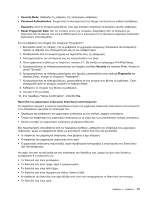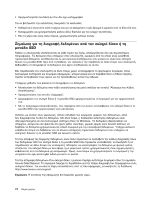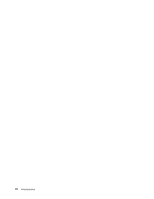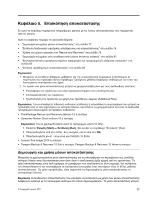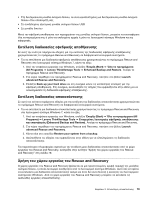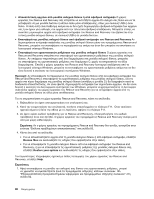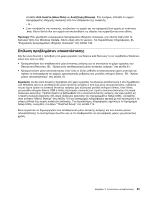Lenovo ThinkPad X1 (Greek) User Guide - Page 96
Δημιουργία μέσων αποκατάστασης
 |
View all Lenovo ThinkPad X1 manuals
Add to My Manuals
Save this manual to your list of manuals |
Page 96 highlights
Microsoft Windows Windows 7. Windows 7 USB Start All Programs) ➙ Lenovo ThinkVantage Tools ➙ Factory Recovery Disks Windows 7 Windows 7 1 USB 2 F12 Startup Device Menu F12. 3 Enter 4 1 82. 2 Microsoft Office ή το Microsoft Works Microsoft Office ή του Microsoft Works CD του Microsoft Office ή το CD του Microsoft Works Microsoft Office ή το Microsoft Works. Rescue and Recovery Rescue and Recovery: 78
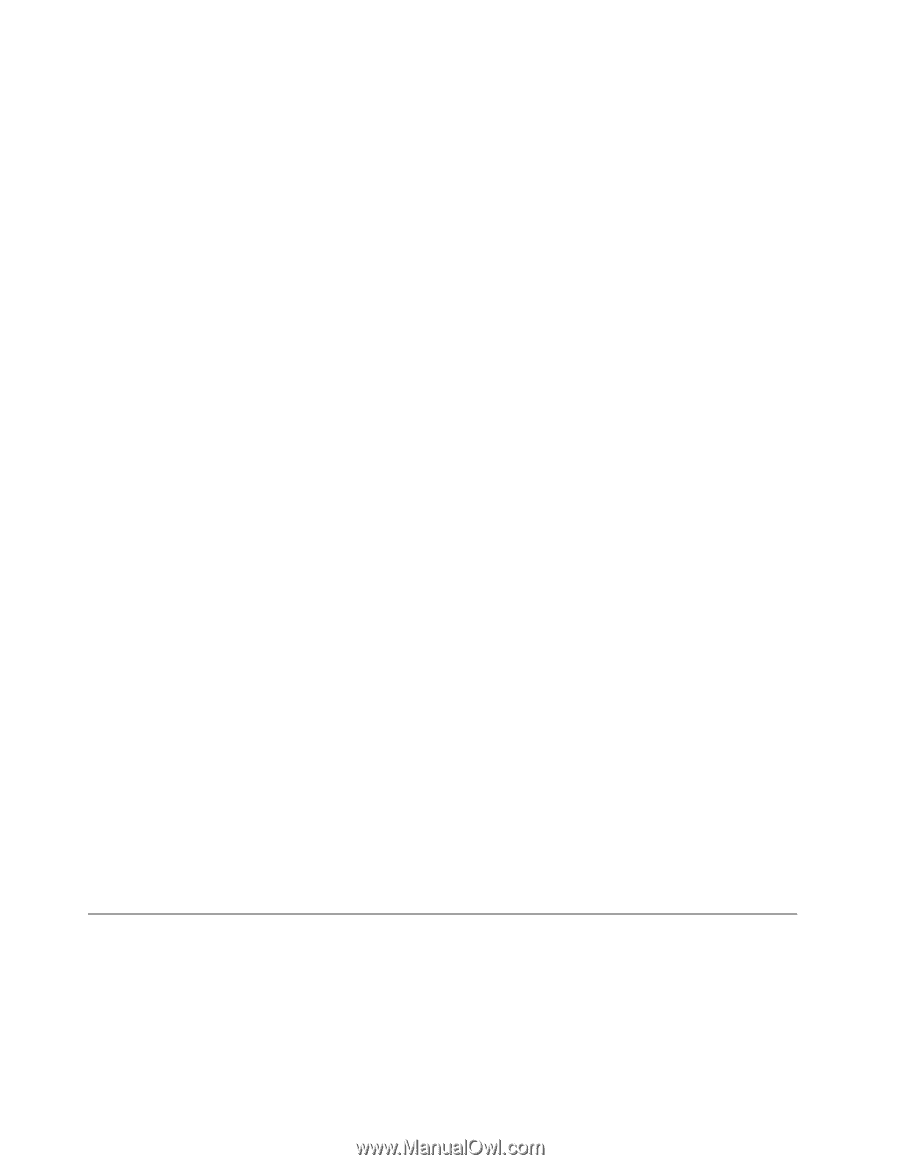
να περιέχουν ένα μέσο εκκίνησης και ένα μέσο δεδομένων. Η άδεια χρήσης των Microsoft Windows
σάς επιτρέπει να δημιουργήσετε μόνο ένα μέσο δεδομένων. Επομένως, όταν δημιουργήσετε τα μέσα
αποκατάστασης είναι σημαντικό να τα αποθηκεύσετε σε ασφαλή χώρο.
Δημιουργία μέσων αποκατάστασης
Σε αυτήν την ενότητα παρέχονται οδηγίες για τη δημιουργία των μέσων αποκατάστασης στο λειτουργικό
σύστημα Windows 7.
Σημείωση:
Στο λειτουργικό σύστημα Windows 7, μπορείτε να δημιουργήσετε μέσα αποκατάστασης
χρησιμοποιώντας δίσκους ή εξωτερικές συσκευές αποθήκευσης USB, κάνοντας τα εξής:
•
Επιλέξτε
Έναρξη (Start)
➙
Όλα τα προγράμματα (All Programs)
➙
Lenovo ThinkVantage Tools
➙
Factory Recovery Disks
. Στη συνέχεια, ακολουθήστε τις οδηγίες που εμφανίζονται στην οθόνη.
Χρήση μέσων αποκατάστασης
Σε αυτή την ενότητα παρέχονται οδηγίες για τη χρήση μέσων αποκατάστασης σε διαφορετικά λειτουργικά
συστήματα.
•
Στο λειτουργικό σύστημα Windows 7, μπορείτε να χρησιμοποιήσετε τα μέσα αποκατάστασης μόνο για
να επαναφέρετε τις εργοστασιακές ρυθμίσεις του υπολογιστή. Μπορείτε να χρησιμοποιήσετε τα μέσα
αποκατάστασης για να επαναφέρετε τον υπολογιστή σε κατάσταση λειτουργίας όταν αποτύχουν όλες οι
υπόλοιπες μέθοδοι αποκατάστασης.
Προσοχή:
Όταν χρησιμοποιήσετε μέσα αποκατάστασης για την επαναφορά των εργοστασιακών
ρυθμίσεων, όλα τα αρχεία του σκληρού δίσκου θα διαγραφούν και θα αντικατασταθούν από τις
εργοστασιακές ρυθμίσεις.
Για να χρησιμοποιήσετε μέσα αποκατάστασης στο λειτουργικό σύστημα Windows 7, κάντε τα ακόλουθα:
1. Συνδέστε το μέσο εκκίνησης κλειδί μνήμης ή άλλη συσκευή αποθήκευσης USB) στον υπολογιστή.
2. Κατά την ενεργοποίηση του υπολογιστή, πατήστε επανειλημμένα το πλήκτρο F12. Όταν εμφανιστεί
το
Startup Device Menu
, αφήστε το πλήκτρο F12.
3. Επιλέξτε την επιθυμητή συσκευή εκκίνησης και πατήστε Enter. Η διαδικασία αποκατάστασης αρχίζει.
4. Ακολουθήστε τις οδηγίες που εμφανίζονται στην οθόνη για να ολοκληρώσετε τη διαδικασία.
Σημειώσεις:
1. Αφού επαναφέρετε τον υπολογιστή σας στις εργοστασιακές ρυθμίσεις, μπορεί να χρειαστεί να
εγκαταστήσετε ξανά τα προγράμματα οδήγησης κάποιων συσκευών. Βλ. “Επανεγκατάσταση
προεγκατεστημένων εφαρμογών και προγραμμάτων οδήγησης συσκευών” στη σελίδα 82.
2. Σε ορισμένους υπολογιστές είναι προεγκατεστημένο το Microsoft Office ή το Microsoft Works. Αν
χρειαστεί να αποκαταστήσετε ή να επανεγκαταστήσετε τις εφαρμογές του Microsoft Office ή του
Microsoft Works, θα πρέπει να χρησιμοποιήσετε το CD του
Microsoft Office
ή το CD του
Microsoft
Works
. Αυτοί οι δίσκοι παρέχονται μόνο με υπολογιστές στους οποίους είναι προεγκατεστημένο το
Microsoft Office ή το Microsoft Works.
Εκτέλεση διαδικασιών εφεδρικής αποθήκευσης και αποκατάστασης
Το πρόγραμμα Rescue and Recovery σάς επιτρέπει να κάνετε εφεδρική αποθήκευση του συνόλου των
περιεχομένων της μονάδας σκληρού δίσκου, συμπεριλαμβανομένων του λειτουργικού συστήματος, των
αρχείων δεδομένων, των προγραμμάτων λογισμικού και των προσωπικών ρυθμίσεων. Μπορείτε να ορίσετε
πού θα αποθηκευτεί το εφεδρικό αντίγραφο που θα δημιουργηθεί από το πρόγραμμα Rescue and Recovery:
•
Σε προστατευμένη περιοχή της μονάδας σκληρού δίσκου
78
Οδηγός χρήσης